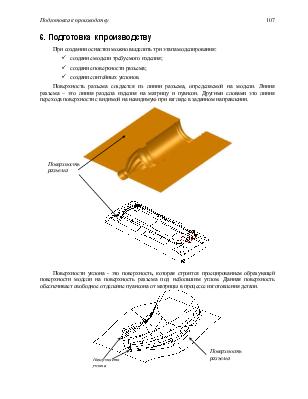
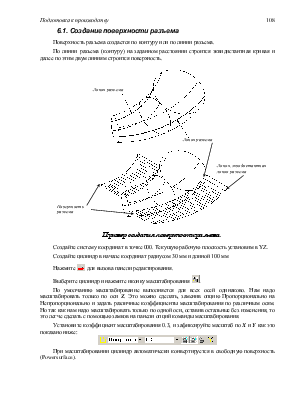

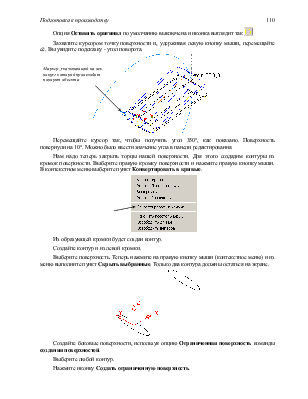
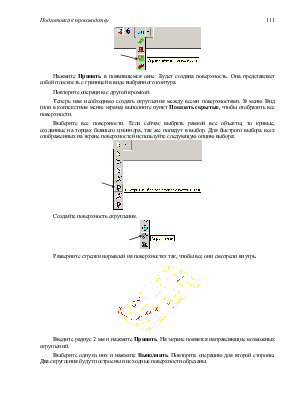
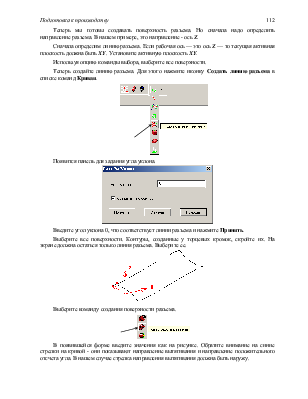
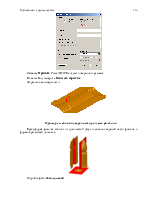
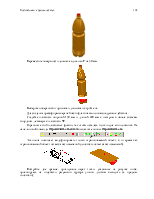
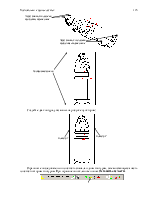
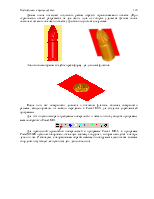
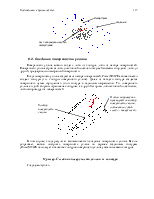
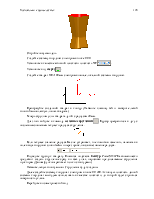
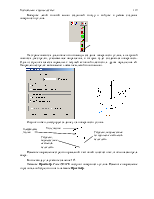
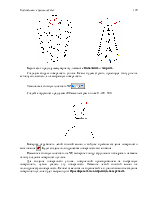
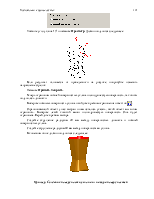
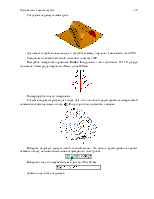
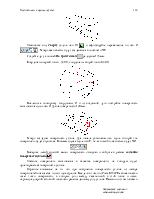
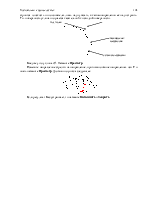
При создании оснастки можно выделить три этапа моделирования:
ü создание модели требуемого изделия;
ü создание поверхности разъема;
ü создание литейных уклонов.
Поверхность разъема создается из линии разъема, определяемой на модели. Линия разъема – это линия раздела изделия на матрицу и пуансон. Другими словами это линия перехода поверхности с видимой на невидимую при взгляде в заданном направлении.
|
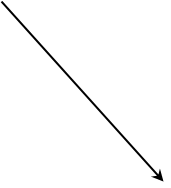
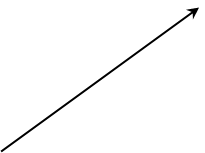

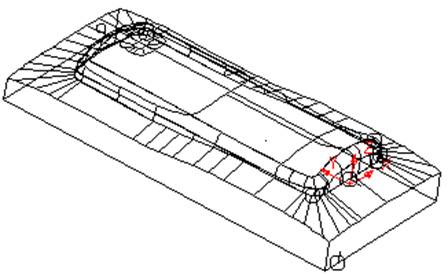
Поверхности уклона - это поверхность, которая строится проецированием образующей поверхности модели на поверхность разъема под небольшим углом. Данная поверхность обеспечивает свободное отделение пуансона от матрицы в процессе изготовления детали.


|
|
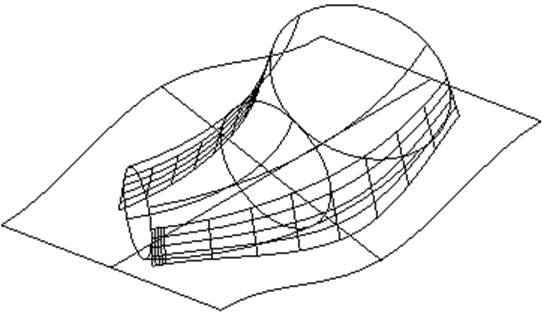
Поверхность разъема создается по контуру или по линии разъема.
По линии разъема (контуру) на заданном расстоянии строится эквидистантная кривая и далее по этим двум линиям строится поверхность.
|
|
|

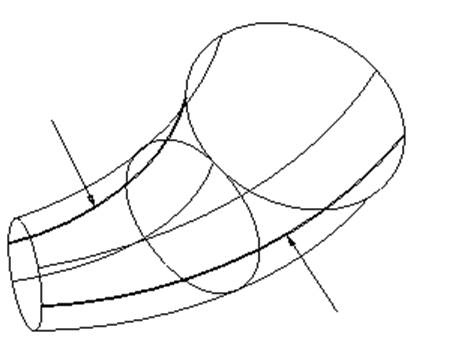

|
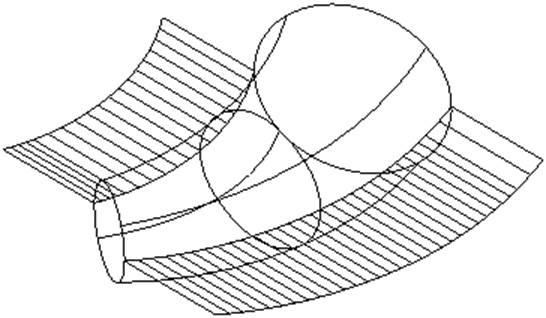
Пример создания поверхности разъема
Создайте систему координат в точке 000. Текущую рабочую плоскость установим в YZ.
Создайте цилиндр в начале координат радиусом 30 мм и длиной 100 мм
Нажмите ![]() для
вызова панели редактирования.
для
вызова панели редактирования.
Выберите цилиндр и нажмите иконку масштабирования ![]() .
.
По умолчанию масштабирование выполняется для всех осей одинаково. Нам надо масштабировать только по оси Z. Это можно сделать, заменив опцию Пропорционально на Непропорционально и задать различные коэффициенты масштабирования по различным осям. Но так как нам надо масштабировать только по одной оси, оставив остальные без изменения, то это легче сделать с помощью замков на панели опций команды масштабирования.
Установите коэффициент масштабирования 0.3, и зафиксируйте масштаб по X и Y как это показано ниже:
![]()
При масштабировании цилиндр автоматически конвертируется в свободную поверхность (Powersurface).
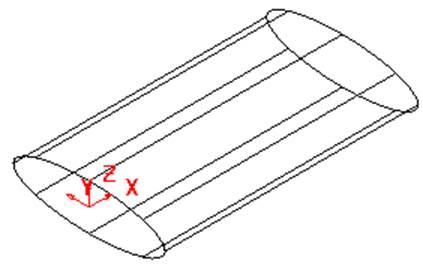
Дважды щелкните по поверхности, чтобы открыть панель редактирования поверхностей. Создайте ведущую кривую этой поверхности.
![]()

Она будет нарисована пунктирной линией. Выберите точку 2 на этой кривой как показано ниже.
|
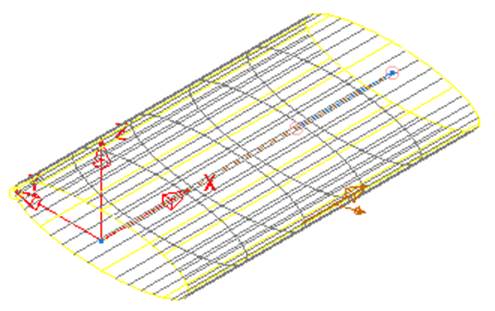
Введите координаты:
![]()
Точка ведущей кривой переместилась по Z на 10 мм. Заметьте, что вместе с ней переместилось и соответствующее сечение, но касательные направления в ней сохранились.
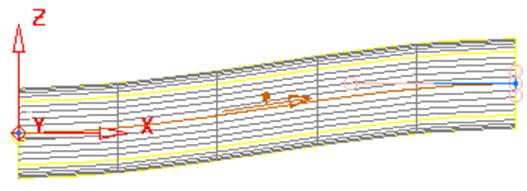
Закройте все ненужные панели инструментов, нажав на
кнопку ![]() в
начале каждой панели.
в
начале каждой панели.
Выберите поверхность и нажмите иконку вращения на панели общего редактирования.
![]()
Центр вращения по умолчанию - это начало системы координат, ось по умолчанию - ось, перпендикулярная активной плоскости. Нам надо вращать вокруг оси Y, поэтому рабочую плоскость зададим XZ.
Опция Оставить оригинал по умолчанию
выключена и иконка выглядит так ![]()
Захватите курсором точку поверхности и, удерживая левую кнопку мыши, перемещайте её. Вы увидите подсказку - угол поворота.
|
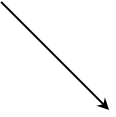
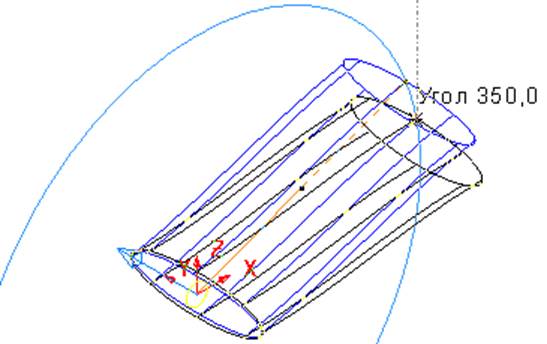
Перемещайте курсор так, чтобы получить угол 350°, как показано. Поверхность повернули на 10°. Можно было ввести значение угла в панели редактирования.
Нам надо теперь закрыть торцы нашей поверхности. Для этого создадим контуры из кромок поверхности. Выберите правую кромку поверхности и нажмите правую кнопку мыши. В контекстном меню выберите пункт Конвертировать в кривые.
![]()

Из образующей кромки будет создан контур.
Создайте контур и из левой кромки.
Выберите поверхность. Теперь нажмите на правую кнопку мыши (контекстное меню) и из меню выполните пункт Скрыть выбранные. Только два контура должны остаться на экране.
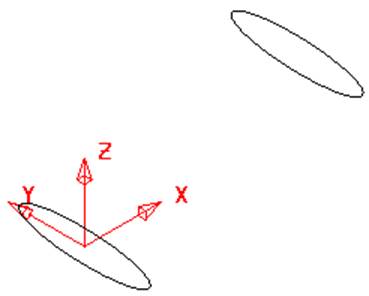
Создайте боковые поверхности, используя опцию Ограниченная поверхность команды создания поверхностей.
Выберите любой контур.
Нажмите иконку Создать ограниченную поверхность.
![]()

Нажмите Принять в появившемся окне. Будет создана поверхность. Она представляет собой плоскость с границей в виде выбранного контура.
Повторите операцию с другой кромкой.
Теперь нам необходимо создать скругления между всеми поверхностями. В меню Вид (или в контекстном меню экрана) выполните пункт Показать скрытые, чтобы отобразить все поверхности.
Выберите все поверхности. Если сейчас выбрать рамкой все объекты, то кривые, созданные на торцах бывшего цилиндра, так же попадут в выбор. Для быстрого выбора всех отображенных на экране поверхностей используйте следующую опцию выбора:
![]()
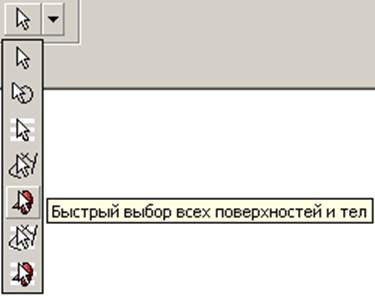
Создайте поверхность скругления.
![]()
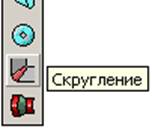
Разверните стрелки нормалей на поверхностях так, чтобы все они смотрели внутрь.
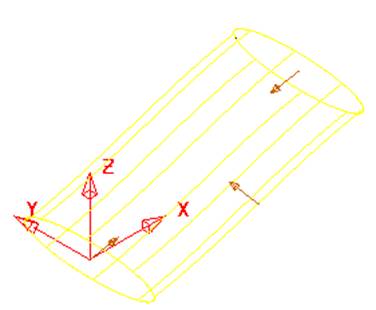
Введите радиус 2 мм и нажмите Принять. На экране появятся направляющие возможных скруглений.
Выберите одну из них и нажмите Выполнить. Повторите операцию для второй стороны. Два скругления будут построены и исходные поверхности обрезаны.
Теперь мы готовы создавать поверхность разъема. Но сначала надо определить направление разъема. В нашем примере, это направление - ось Z.
Уважаемый посетитель!
Чтобы распечатать файл, скачайте его (в формате Word).
Ссылка на скачивание - внизу страницы.